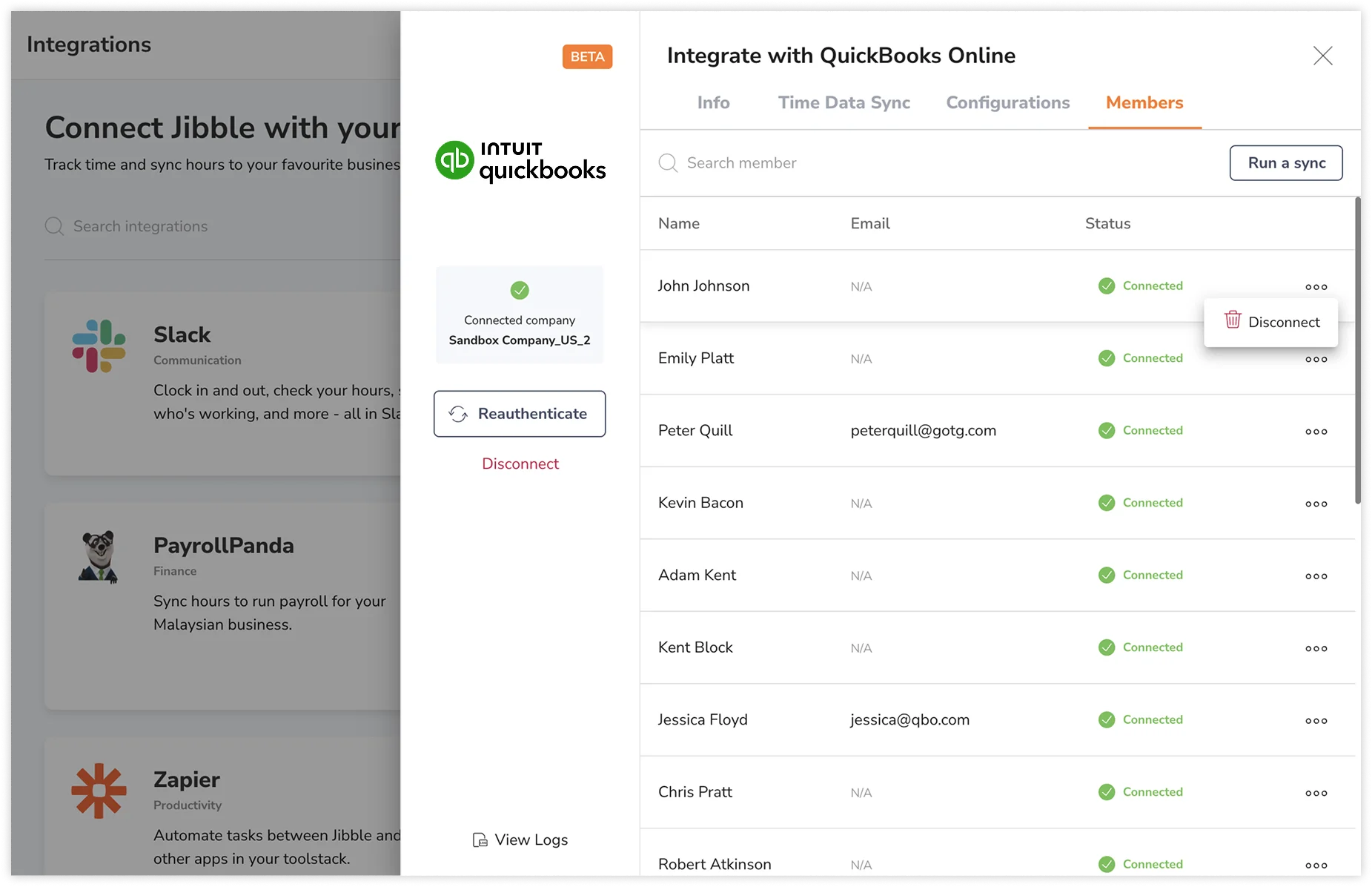QuickBooks OnlineとJibble間でメンバーを同期する
QuickBooks OnlineとJibbleでユーザーを同期し、データの正確な整合性を確保し、管理を効率化します。
QuickBooks OnlineとJibble間でメンバーを簡単に同期し、スムーズなデータ共有と効率的な管理を実現します。JibbleのQuickBooksとのタイムトラッキング連携を利用すれば、QuickBooks Onlineから従業員をシームレスにJibbleへインポートし、容易にタイムシートをQuickBooks Onlineへ送信できます。
まだご覧になっていない場合は、QuickBooks OnlineとJibbleの接続方法についての記事をご参照ください。
本記事では、以下について説明します:
QuickBooks OnlineからJibbleへのメンバーインポート
QuickBooks Onlineに登録されている従業員の氏名やメールアドレスがJibbleの情報と一致しない場合でも、そのユーザーをJibbleの組織にインポートできます。
注:ユーザーのインポートは、QuickBooks Onlineの従業員をJibbleに取り込む場合にのみ対応しており、JibbleのユーザーをQuickBooks Onlineにインポートすることはできません。
- [連携]に移動します。
- [QuickBooks Online]をクリックします。
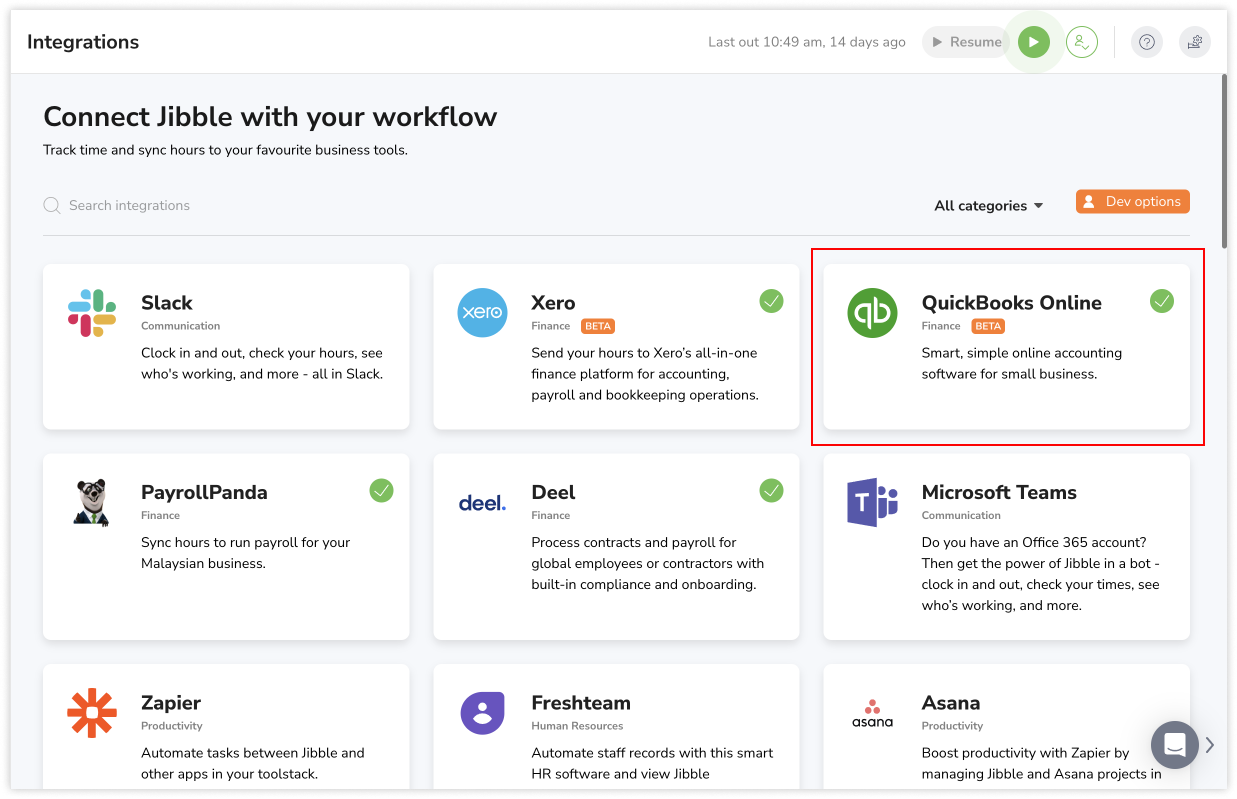
- サイドバーから[メンバー]タブを選択します。
注:メンバータブは連携が完了した後にのみ表示されます。リストに表示されるメンバー名はQuickBooks Onlineに登録されている従業員情報が反映されます。 - [同期を実行]をクリックして、QuickBooks OnlineにJibbleと氏名またはメールアドレスが一致しない新しいメンバーが存在するか確認します。
- すべてのメンバーがすでにJibbleアカウントにリンクされている場合は、同期対象の新しいメンバーは見つかりませんでしたと表示されます。
- まだリンクされていないメンバーがいる場合は、同期対象の新しいメンバーが見つかりましたと表示されます。
- 新しいメンバーが検出されると[メンバーをインポート]ボタンが表示されます。
- [メンバーをインポート]をクリックします。
注:有料プランをご利用の場合は、組織にメンバーを追加する前に、利用可能なシート数が十分であることをご確認ください。追加のシートは前払いで購入可能です。詳細は、請求書の計算方法をご参照ください。 - Jibbleで氏名またはメールアドレスが一致していないメンバーリストが表示されます。
- これらのメンバーにJibble組織への招待メールを送信する場合は、メール招待を送信トグルをオンにします。
注:メールアドレスを持たないメンバーには招待メールが送信されず、アカウントへのアクセス権なしでJibbleに追加されます。 - インポート対象のメンバーにチェックを入れ、選択します。
- 完了したら[Jibbleに追加]をクリックします。
- 表示される確認メッセージで[確認]をクリックします。
メンバーの接続および接続解除
タイムシートデータがQuickBooks Onlineに送信されるのは、メンバーが両プラットフォームで同期されている場合のみです。正しく同期するためには、QuickBooks OnlineとJibbleの両方でユーザーの氏名またはメールアドレスが一致している必要があります。
- [連携]に移動します。
- [QuickBooks Online]をクリックします。
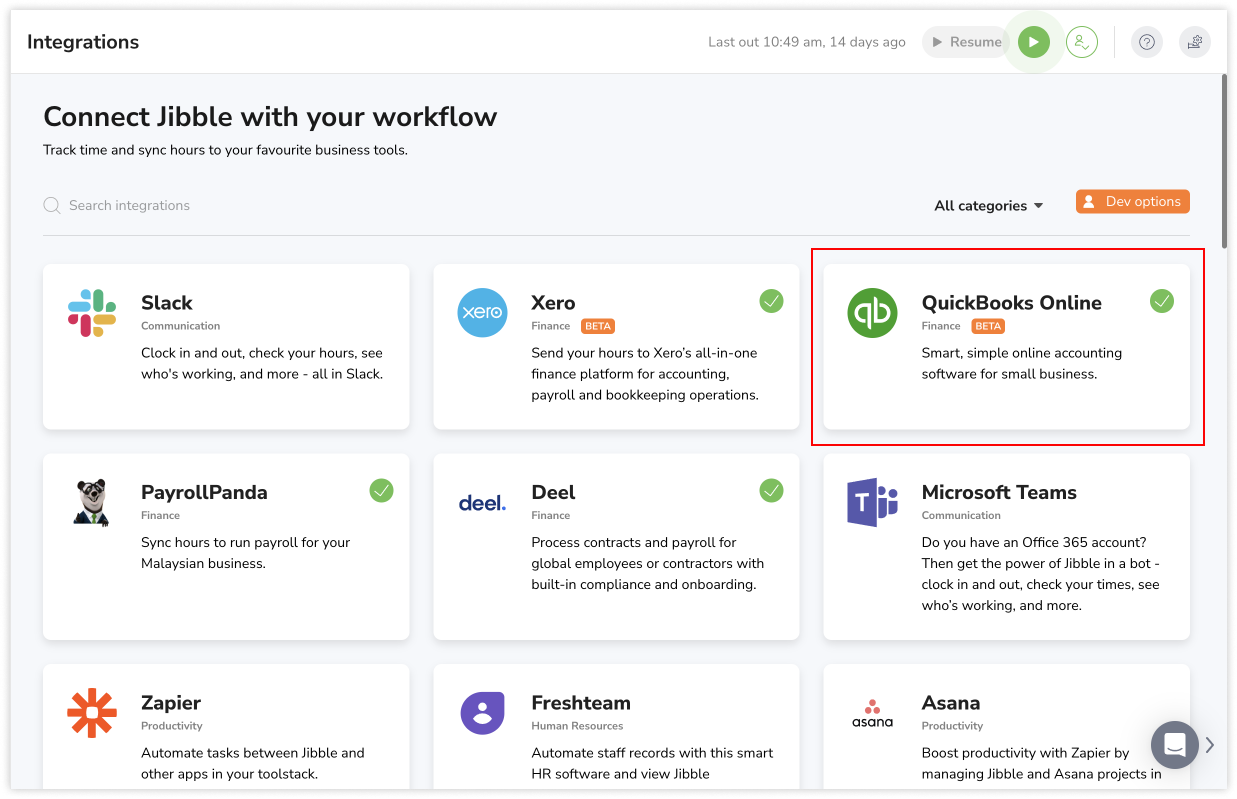
- サイドバーから[メンバー]タブを選択します。
注:メンバータブは連携が完了した後にのみ表示され、リストに表示されるメンバー名はQuickBooks Onlineの従業員情報が反映されます。
- QuickBooks OnlineとJibbleで同期済みのメンバーには、接続済みステータスが表示されます。
- メンバーを同期から解除するには、対象メンバー名の右端にある三点リーダーボタンをクリックします。
- [接続解除]をクリックします。
- 必要に応じて、いつでも再接続できます。
注:
- 接続を解除されたメンバーは、タイムシートの同期には適用されませんが、両方のプラットフォームには引き続き表示されます。
- 氏名またはメールアドレスが一致しないメンバーは同期されず、ステータスが接続不可として表示されます。
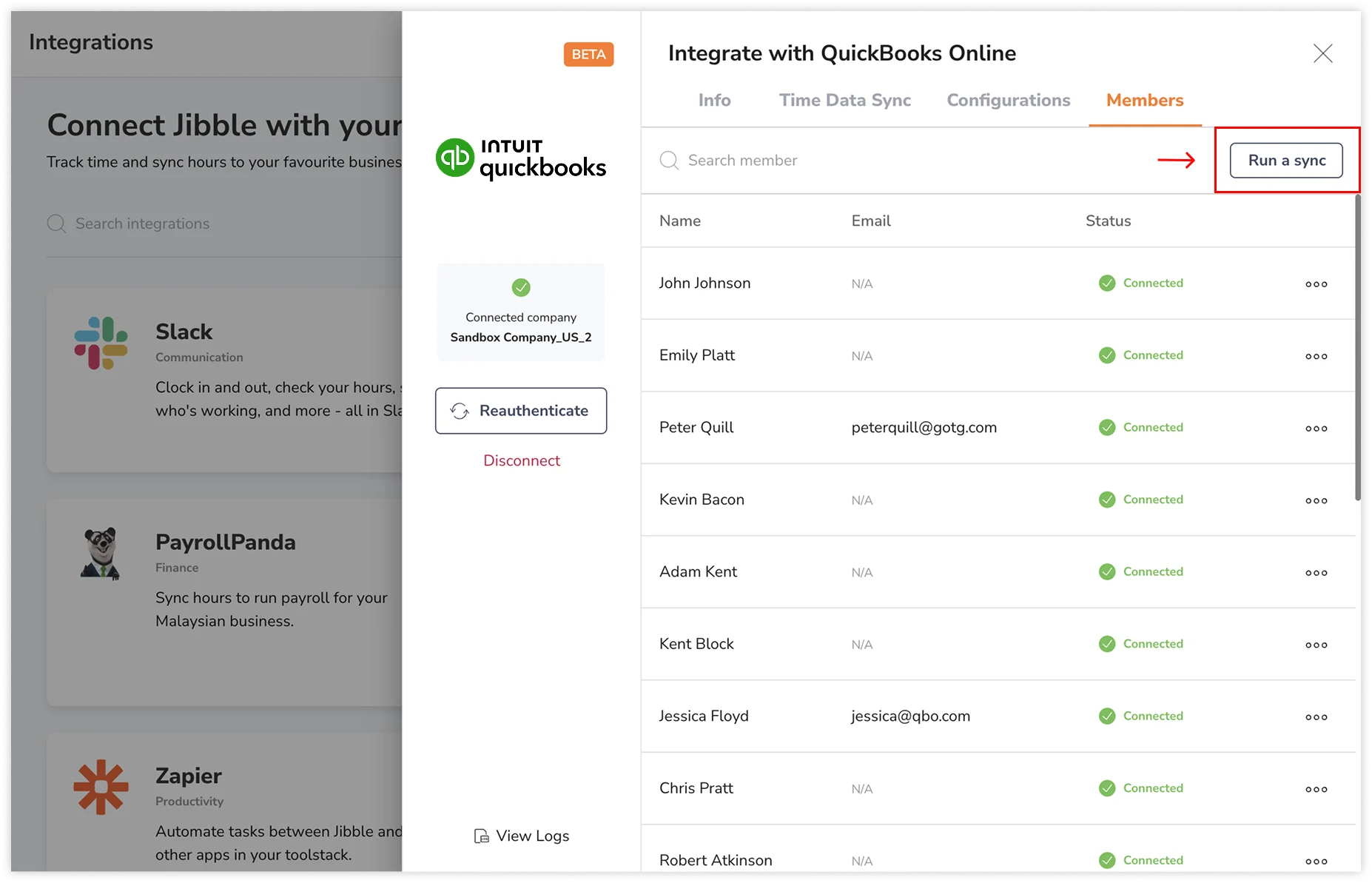
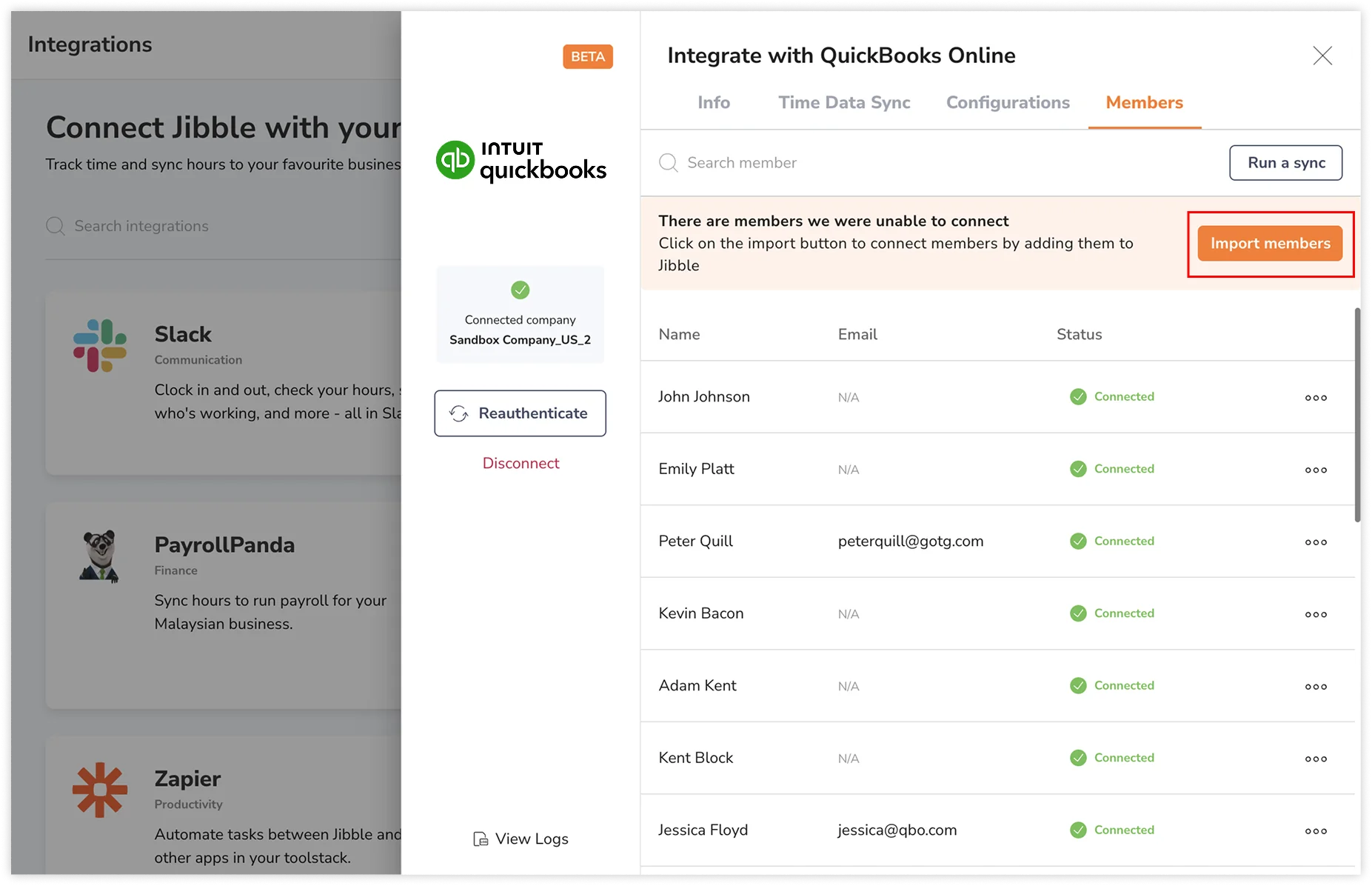
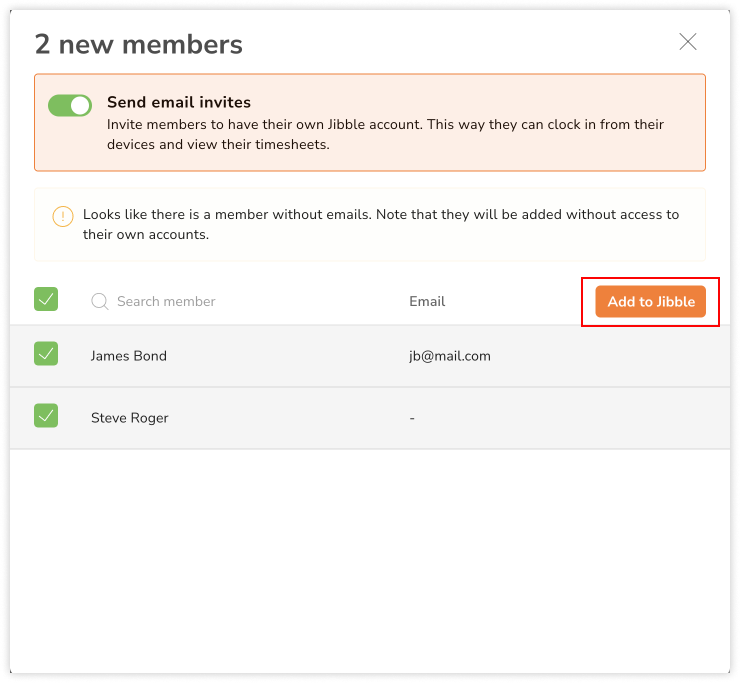
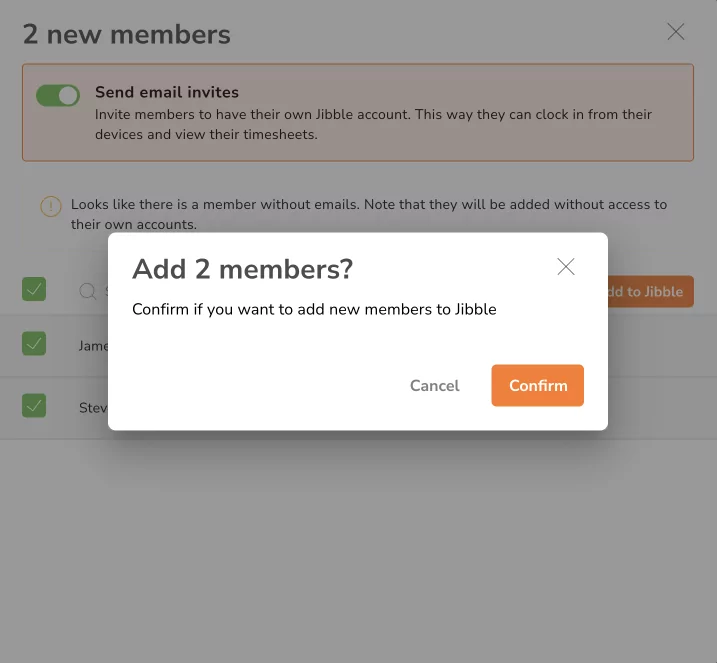
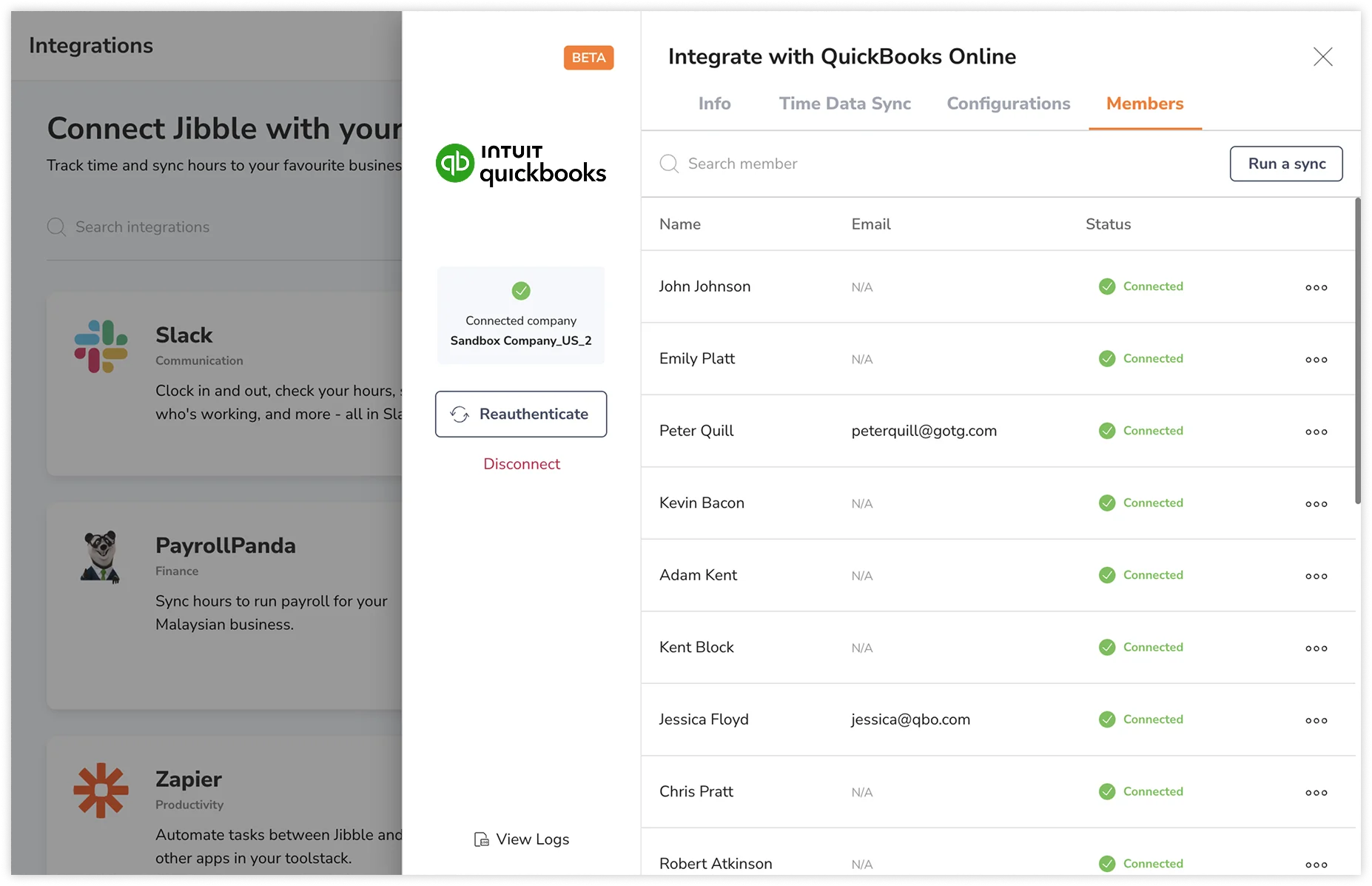 注:メンバータブは連携が完了した後にのみ表示され、リストに表示されるメンバー名はQuickBooks Onlineの従業員情報が反映されます。
注:メンバータブは連携が完了した後にのみ表示され、リストに表示されるメンバー名はQuickBooks Onlineの従業員情報が反映されます。